
Windows にも macOS にもあるコンピュータの基本的な操作の一つに「マウスの右クリック」がある。多くのアプリケーションで利用可能な右クリックだが、一般的には Web ブラウザやファイラー・エディターなどのアプリケーション固有の操作メニューである「コンテキストメニュー(通称:右クリックメニュー)」が表示されることが多い。
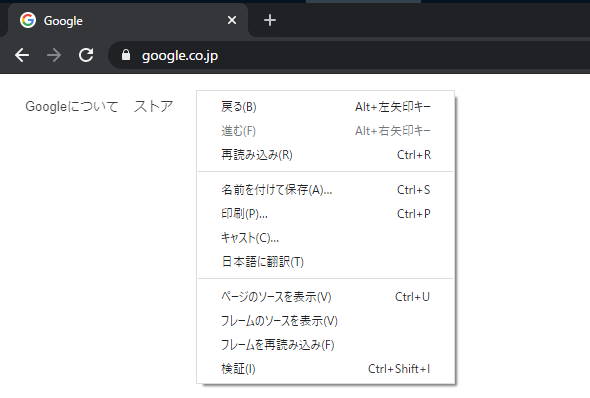
ところでこの右クリックメニュー、キーボードから操作したいと思った事は無いだろうか。キーボードを操作しているときにマウスを持つのは面倒であったり、特にノートパソコンであれば右クリックが押しにくいこともあると思う。
あまり知られていないかもしれないが、マウスの右クリックメニューはキーボードから利用することもできる。その方法を紹介しよう。
Windows 10 でキーボードのみでマウスの右クリックメニューを表示する方法
Windows PC ではキーボードの右下にある「アプリケーションキー(メニューキー)」を押すことで右クリックメニューを呼び出すことができる。
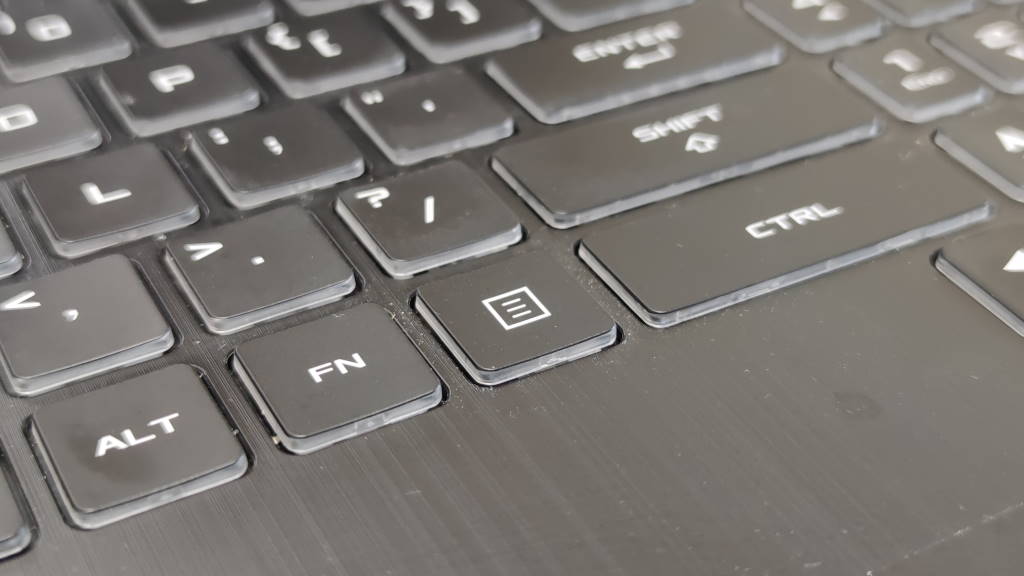
キーボードによって見た目は異なるが、このような漢字の「目」のようなアイコンのキーだ。
一般的にはキーボード右下の「ALT」「CTRL」の間などに配置されている。キーボードの種類によっては搭載されていない事もある。実際、自分の手持ちのノートパソコンの中にはアプリケーションキーが無いものもある。
このキーを押せば右クリックメニューと同等の操作となる。通常の右クリックメニューとは違い、カーソルの場所に関係なく左上などの定められた場所に表示される。
アプリケーションキーが無いキーボードでも右クリックメニューを表示する方法
アプリケーションキーがキーボード上に存在しない場合は、Shift+F10 キーを押すことでコンテキストメニューを表示することができる。
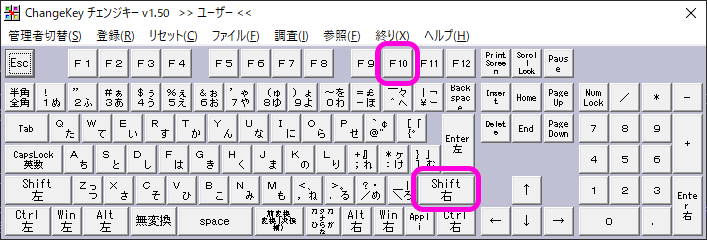
ホームポジションに手を置いているのであれば左手で Shift, 右手で F10 を押すのがやりやすいと思う。
若干押しにくいが、覚えておくと役に立つかもしれない。
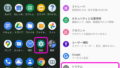
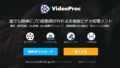
コメント